Juster lysstyrken og fargen på iPod touch
På iPod touch kan du dempe lysstyrken for å forlenge batteritiden, angi Mørk modus og bruke Night Shift.
Slå Mørk modus av eller på
Med Mørk modus får hele iPod touch-opplevelsen en mørk fargepalett som er perfekt når det er lite lys. Du kan slå på Mørk modus fra Kontrollsenter eller konfigurere den til å slås på automatisk om kvelden (eller på et tilpasset tidspunkt) i Innstillinger. Med Mørk modus slått på kan du for eksempel bruke iPod touch til å lese på sengen uten å forstyrre personen ved siden av deg.
Du kan gjøre følgende:
Åpne Kontrollsenter, trykk og hold på
 , og trykk deretter på
, og trykk deretter på  for å slå Mørk modus av eller på.
for å slå Mørk modus av eller på.Velg Innstillinger
 > Skjerm og lysstyrke, og velg deretter Mørk for å slå på Mørk modus, eller velg Lys for å slå det av.
> Skjerm og lysstyrke, og velg deretter Mørk for å slå på Mørk modus, eller velg Lys for å slå det av.
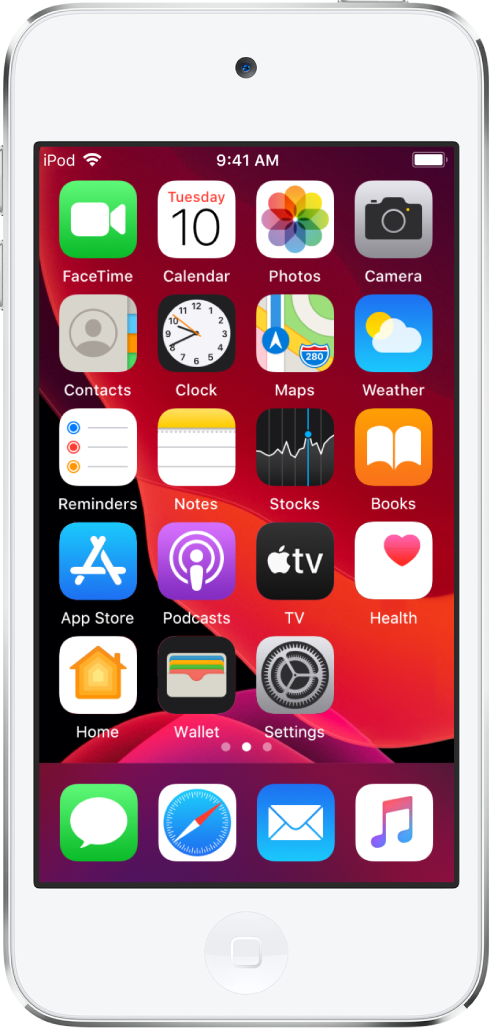
Angi en tidsplan for å slå Mørk modus av og på automatisk
Velg Innstillinger
 > Skjerm og lysstyrke.
> Skjerm og lysstyrke.Slå på Automatisk, og trykk deretter på Valg.
Velg enten Fra solnedgang til soloppgang eller Planlagt.
Hvis du velger Planlagt, trykker du på valgene for å angi når du vil at Mørk modus skal slås av og på.
Hvis du velger Fra solnedgang til soloppgang, bruker iPod touch data fra klokken og plasseringen din for å avgjøre når det er natt hos deg.
Juster lysstyrken på skjermen manuelt
Hvis du vil gjøre iPod touch-skjermen mørkere eller lysere, gjør du ett av følgende:
Åpne Kontrollsenter, og flytt deretter
 .
.Velg Innstillinger
 > Skjerm og lysstyrke, og flytt skyveknappen.
> Skjerm og lysstyrke, og flytt skyveknappen.
Slå Night Shift av eller på
Du kan slå på Night Shift manuelt, noe som er praktisk hvis du er i et mørkt rom på dagtid.
Åpne Kontrollsenter, trykk og hold på ![]() , og trykk deretter på
, og trykk deretter på ![]() .
.
Angi at Night Shift skal slås av og på automatisk
Bruk Night Shift til å endre fargene på skjermen til den varmere delen av spekteret på kvelden, slik at det blir mindre slitsomt å se på skjermen.
Velg Innstillinger
 > Skjerm og lysstyrke > Night Shift.
> Skjerm og lysstyrke > Night Shift.Slå på Planlagt.
Hvis du vil justere fargebalansen for Night Shift, flytter du skyveknappen for fargetemperatur mot den varmere eller kjøligere delen av spekteret.
Trykk på Fra, og velg enten Fra solnedgang til soloppgang eller Planlagt.
Hvis du velger Planlagt, trykker du på valgene for å angi når du vil at Night Shift skal slås av og på.
Hvis du velger Fra solnedgang til soloppgang, bruker iPod touch data fra klokken og plasseringen din for å avgjøre når det er natt hos deg.
Merk: Fra solnedgang til soloppgang-alternativet er ikke tilgjengelig hvis du har slått av Stedstjenester i Innstillinger
 > Personvern, eller hvis du har slått av Tidssoneinnstilling i Innstillinger
> Personvern, eller hvis du har slått av Tidssoneinnstilling i Innstillinger  > Personvern > Stedstjenester > Systemtjenester.
> Personvern > Stedstjenester > Systemtjenester.